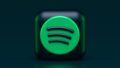ドライブレコーダー動画の完全再生ガイド!トラブル解決から法的証拠活用まで徹底解説
現代の自動車社会において、ドライブレコーダーは単なる記録装置ではなく、万が一の事故やトラブル発生時の強力な「目撃者」として、その重要性を日々増しています。しかし、多くのドライバーが「ドライブレコーダーは取り付けたものの、いざという時に動画をどう再生すれば良いのか」「動画がうまく再生できない時の対処法は?」「記録された動画は本当に法的証拠として使えるのか」といった疑問や不安を抱えているのが現状です。特に、緊急性の高い状況下で動画をスムーズに確認・提示できないことは、その後の対応に大きな影響を及ぼしかねません。
本記事では、ドライブレコーダーの動画再生に特化し、その基本から応用、そしてトラブルシューティングまでを網羅的に解説します。PCやスマートフォンでの具体的な再生手順はもちろん、SDカードの適切な管理方法、動画ファイル形式の理解、そして事故発生時の重要な証拠としての活用法に至るまで、専門家としての深い知見と実践的なアドバイスを提供します。読者の皆様がドライブレコーダーの動画を最大限に活用し、安全で安心なカーライフを送るための羅針盤となることを目指します。このガイドを読み終える頃には、ドライブレコーダーの動画再生に関するあらゆる不安が解消され、いざという時に自信を持って対応できるようになっているでしょう。

ドライブレコーダー動画再生の基本と重要性
ドライブレコーダーが記録する動画は、単に走行風景を映すだけでなく、事故やトラブル発生時の状況を客観的に記録する最も強力なツールです。その動画を適切に再生し、内容を把握できることは、ドライバーにとって不可欠なスキルと言えます。このセクションでは、ドライブレコーダーが記録する情報の種類とその重要性、そしてなぜ動画再生能力がドライバーに求められるのかについて、深く掘り下げて解説します。
ドライブレコーダー動画が記録する情報とは
現代のドライブレコーダーは、高解像度の映像だけでなく、様々な付加情報を同時に記録しています。これらの情報は、事故やトラブルの状況をより詳細に、そして客観的に分析するために極めて重要です。
- 映像データ: 走行中の前方(または後方、車内)の状況を記録します。解像度(HD、Full HD、4Kなど)やフレームレート(27.5fps、30fps、60fpsなど)によって、映像の鮮明さや滑らかさが異なります。高解像度であるほど、ナンバープレートや人物の特定が容易になります。
- 音声データ: 車内の会話や、衝突音、クラクションの音などを記録します。これにより、事故発生時の状況や、ドライバーの言動、周囲の状況音を把握することができます。プライバシーに配慮し、音声録音をオフに設定できるモデルも多く存在します。
- GPSデータ: 走行ルート、日時、速度情報を記録します。専用ビューアソフトで再生することで、地図上に走行経路を表示したり、正確な事故発生時刻や場所、衝突時の速度などを確認したりすることが可能です。これは事故状況の再現において非常に有用な情報となります。
- Gセンサー(加速度センサー)データ: 車両にかかる衝撃の強さや方向を記録します。衝突時や急ブレーキ、急ハンドルなどの衝撃を検知すると、その前後の映像を自動的にロック(上書きされないように保護)する機能が一般的です。このデータは、事故の衝撃度合いを数値で示す客観的な証拠となり得ます。
- タイムスタンプ: 映像が記録された正確な日時が表示されます。これは、動画の信頼性を担保する上で不可欠な要素であり、法的証拠として提出する際に重要視されます。
これらの情報が統合されることで、ドライブレコーダーの動画は、単なる視覚的な記録を超え、多角的な状況証拠としての価値を発揮します。特に、GPSデータやGセンサーデータは、事故発生時の状況を客観的に示す上で、ドライバーの記憶や証言だけでは得られない信頼性の高い情報を提供します。
なぜ動画再生が重要なのか:事故対応と自己防衛
ドライブレコーダーの動画を適切に再生し、内容を把握する能力は、ドライバーの自己防衛と円滑な事故対応のために極めて重要です。その理由を具体的に見ていきましょう。
- 事故状況の正確な把握と過失割合の判断: 事故発生時、当事者の証言は往々にして食い違うことがあります。ドライブレコーダーの動画は、事故の瞬間を客観的に記録しており、どちらの車両に過失があったのか、どのような状況で事故が発生したのかを明確に示します。これにより、保険会社による過失割合の判断がスムーズに進み、不当な過失を問われるリスクを低減できます。
- 警察への説明と証拠提出: 警察官が事故現場に到着した際、ドライバーは事故状況を説明する必要があります。動画があれば、口頭での説明だけでなく、具体的な映像を提示することで、より正確かつ迅速に状況を伝えることが可能です。警察も客観的な証拠として動画を重視し、捜査に活用します。
- 保険会社への連絡と請求: 保険会社に事故を報告する際も、動画は重要な資料となります。事故の状況を詳細に伝えることで、保険金の請求手続きが円滑に進み、必要な補償を迅速に受けられる可能性が高まります。
- 当て逃げやいたずらの証拠: 走行中の事故だけでなく、駐車場での当て逃げや、停車中の車両へのいたずらなどもドライブレコーダーが記録することがあります。特に駐車監視機能付きのモデルであれば、犯人の特定に繋がる有力な手がかりとなるでしょう。実際に、動画が決め手となり犯人が逮捕された事例も少なくありません。
- 煽り運転や危険運転の記録: 近年問題となっている煽り運転や危険運転の被害に遭った際、ドライブレコーダーの動画は警察への通報や被害届提出の際の強力な証拠となります。加害者の車両ナンバーや顔、運転状況を記録することで、法的措置を講じるための足がかりとなります。
- ドライブの記録と振り返り: 事故やトラブルとは直接関係なくとも、美しい景色のドライブや家族旅行の思い出として動画を保存し、後で振り返る楽しみ方もあります。GPSデータと連携して走行ルートを表示できる専用ビューアソフトは、旅の記録としても非常に魅力的です。
これらの理由から、ドライブレコーダーの動画をいざという時に確実に再生し、活用できる知識と準備は、現代のドライバーにとって必須の自己防衛策と言えるのです。適切な再生方法を習得し、万全の体制を整えることが、安心・安全なカーライフに繋がります。

ドライブレコーダー動画の再生方法:デバイス別徹底解説
ドライブレコーダーで記録された動画を再生する方法は、使用するデバイスやドライブレコーダーの機種によって多岐にわたります。ここでは、主要な再生方法であるPC、スマートフォン・タブレット、そしてドライブレコーダー本体での再生について、それぞれの具体的な手順と注意点を詳しく解説します。
PC(Windows/Mac)での再生方法
PCでの再生は、大画面で詳細を確認できるため、事故状況の分析や証拠確認に最も適しています。SDカードリーダーを通じて、ドライブレコーダーから記録メディア(主にmicroSDカード)を取り出し、PCに接続して再生します。
専用ビューアソフトの活用
ほとんどのドライブレコーダーメーカーは、自社製品で記録された動画を再生・管理するための専用ビューアソフトを提供しています。このソフトを使用することが、ドライブレコーダー動画を最大限に活用する上で最も推奨される方法です。
- ソフトのダウンロードとインストール: まず、お使いのドライブレコーダーのメーカー公式サイトから、対応する専用ビューアソフトをPCにダウンロードし、インストールします。取扱説明書に記載されているURLやQRコードからアクセスできることが多いです。
- SDカードの準備: ドライブレコーダー本体からmicroSDカードを慎重に取り出します。多くのドライブレコーダーは、カードスロットに挿入されたmicroSDカードをロックする機構を備えているため、無理に引き抜かないよう注意が必要です。
- PCへの接続: 取り出したmicroSDカードをSDカードアダプターに挿入し、PCのSDカードスロットに差し込むか、USB接続のSDカードリーダーを介してPCに接続します。
- ソフトの起動と動画ファイルの読み込み: インストールした専用ビューアソフトを起動します。ソフトによっては、自動的に接続されたSDカード内のドライブレコーダー動画ファイルを検出・表示するものもあれば、手動で動画ファイルが保存されているフォルダ(通常は「DCIM」やメーカー名が冠されたフォルダ内)を指定して読み込む必要があるものもあります。
- 動画の再生と情報確認: 読み込まれた動画ファイルを選択し、再生します。専用ビューアソフトでは、映像と同時にGPSによる地図情報、Gセンサーによる衝撃データ、速度、日時などの付加情報もグラフィカルに表示されるため、事故状況をより詳細に分析できます。
- 動画の保存・エクスポート: 必要な動画クリップは、ソフト内でPCのストレージに保存したり、汎用的な動画形式(MP4など)でエクスポートしたりすることができます。これにより、動画をバックアップしたり、他者と共有したりする準備が整います。
専用ビューアソフトは、付加情報の表示だけでなく、複数カメラ(前後カメラなど)の映像を同時に再生したり、特定のイベント(衝撃検知)にジャンプしたりする機能も備えているため、非常に便利です。
汎用メディアプレイヤーでの再生
ドライブレコーダーの動画ファイルがMP4、MOV、AVIなどの汎用的な形式で保存されている場合、Windows Media Player(Windows)、QuickTime Player(Mac)、VLC Media Playerなどの一般的なメディアプレイヤーでも再生が可能です。
- SDカードの準備とPCへの接続: 専用ビューアソフトの場合と同様に、microSDカードをPCに接続します。
- 動画ファイルの特定: PCのエクスプローラー(Windows)やFinder(Mac)で、SDカード内のドライブレコーダー動画ファイルが保存されているフォルダ(例: DCIMフォルダ)を探します。
- メディアプレイヤーでの再生: 再生したい動画ファイルをダブルクリックすると、関連付けられたメディアプレイヤーが起動し、動画が再生されます。または、メディアプレイヤーを起動後、「ファイル」メニューから「開く」を選択し、動画ファイルを指定して再生することもできます。
ただし、汎用メディアプレイヤーでは、GPS情報やGセンサーデータなどの付加情報は表示されません。純粋に映像と音声のみを確認したい場合に適した方法です。付加情報が必要な場合は、やはり専用ビューアソフトの利用が推奨されます。
スマートフォン・タブレットでの再生方法
スマートフォンやタブレットでの再生は、PCがない場所や、緊急時に手軽に動画を確認したい場合に非常に便利です。主にWi-Fi接続を利用する方法と、SDカードリーダーを利用する方法があります。
Wi-Fi接続による再生
最近の多くのドライブレコーダーはWi-Fi機能を搭載しており、スマートフォンやタブレットと無線で接続して動画を再生・ダウンロードできます。
- 専用アプリのインストール: まず、お使いのドライブレコーダーのメーカーが提供する専用アプリを、App Store(iOS)またはGoogle Playストア(Android)からスマートフォン・タブレットにダウンロードし、インストールします。
- ドライブレコーダーのWi-Fiをオンにする: ドライブレコーダー本体のメニュー操作でWi-Fi機能をオンにします。パスワード設定がある場合は、取扱説明書で確認します。
- スマートフォン・タブレットと接続: スマートフォン・タブレットのWi-Fi設定画面を開き、ドライブレコーダーのSSID(ネットワーク名)を選択し、パスワードを入力して接続します。
- アプリでの動画再生・ダウンロード: 専用アプリを起動し、アプリ内でドライブレコーダーに記録されている動画ファイルの一覧を表示させます。再生したい動画を選択してストリーミング再生したり、必要な動画ファイルをスマートフォン・タブレット本体にダウンロードしたりできます。ダウンロードした動画は、スマートフォンの写真・動画ギャラリーからいつでも確認可能です。
この方法は、SDカードを取り出す手間がなく、その場で素早く動画を確認できる利点があります。ただし、Wi-Fi接続の安定性や、アプリの機能によっては、PCの専用ビューアソフトほどの詳細な情報表示ができない場合もあります。
SDカードリーダー経由での再生
Wi-Fi機能がないドライブレコーダーや、より安定した方法で動画を再生したい場合は、スマートフォン・タブレット対応のSDカードリーダーを使用します。
- SDカードの準備: ドライブレコーダーからmicroSDカードを取り出します。
- SDカードリーダーの準備: スマートフォン・タブレットに対応したmicroSDカードリーダー(Lightning端子、USB Type-C端子など)を用意します。
- スマートフォン・タブレットへの接続: microSDカードをカードリーダーに挿入し、スマートフォン・タブレットの充電ポートに接続します。
- ファイルアプリでの動画再生: スマートフォン・タブレットのファイル管理アプリ(例: iOSの「ファイル」アプリ、Androidの「Files by Google」など)を起動し、接続されたSDカード内のドライブレコーダー動画ファイルを探します。動画ファイルをタップすると、内蔵のメディアプレイヤーで再生されます。
この方法は、Wi-Fi接続が不安定な環境でも確実に動画を再生できる利点がありますが、別途SDカードリーダーの用意が必要です。また、汎用メディアプレイヤーでの再生と同様に、付加情報は表示されません。
ドライブレコーダー本体での再生
多くのドライブレコーダーには液晶モニターが搭載されており、本体で直接動画を再生することができます。これは、事故直後など、その場で状況を確認したい場合に最も手軽な方法です。
- メニュー画面へのアクセス: ドライブレコーダー本体のボタンを操作し、メニュー画面から「録画リスト」「ファイル再生」などの項目を選択します。
- 動画ファイルの選択と再生: 記録されている動画ファイルの一覧が表示されるので、再生したいファイルを選択し、再生ボタンを押します。
本体での再生は、PCやスマートフォンが手元にない状況でも迅速に動画を確認できるという大きなメリットがあります。しかし、モニターサイズが小さいため、詳細な状況把握には不向きであり、付加情報が表示されないことがほとんどです。あくまで簡易的な確認用途として利用するのが適切でしょう。また、本体での長時間再生は、バッテリー消費や本体への負荷となる可能性もあるため、注意が必要です。

動画再生トラブルシューティング:よくある問題とその解決策
ドライブレコーダーの動画再生は、様々な要因でトラブルが発生することがあります。いざという時に動画が確認できないという事態は避けたいものです。このセクションでは、動画が再生できない、途切れる、SDカードが認識されないなど、よくある問題とその具体的な解決策について、専門的な視点から解説します。
動画が再生できない、途切れる、コマ落ちする
動画が正常に再生されない場合、いくつかの原因が考えられます。一つずつ確認し、適切な対処を行いましょう。
- SDカードの破損・劣化:
- 症状: 動画ファイルが開かない、再生中にフリーズする、途中で止まる、読み込みエラーが発生する。
- 解決策: SDカードは消耗品であり、ドライブレコーダーの過酷な使用環境(高温、振動、常時録画による書き換え)により劣化が進行します。まず、別のSDカード(新品または正常に動作することが確認されているもの)に交換して試してください。これで問題が解決する場合、元のSDカードが劣化または破損している可能性が高いです。定期的なSDカードの交換(推奨は6ヶ月~1年ごと)を検討しましょう。
- ファイル形式の互換性不足:
- 症状: 汎用メディアプレイヤーで動画ファイルが開かない、または音声のみ再生される。
- 解決策: ドライブレコーダーによっては、独自のファイル形式やコーデックを使用している場合があります。この場合、そのメーカーが提供する専用ビューアソフトを使用することが必須です。専用ソフトであれば、問題なく再生できるはずです。汎用プレイヤーで再生したい場合は、動画変換ソフトでMP4などの一般的な形式に変換する必要があるかもしれません。
- PCのスペック不足・メディアプレイヤーの問題:
- 症状: 高解像度(4Kなど)の動画再生時にコマ落ちする、PCが重くなる、フリーズする。
- 解決策: 高解像度の動画はPCの処理能力を要求します。PCのCPUやGPU、メモリが不足している場合、スムーズな再生が難しいことがあります。より高性能なPCで再生を試すか、動画の解像度を下げる設定で録画することを検討してください。また、メディアプレイヤー自体に問題がある可能性もあるため、VLC Media Playerなど、異なるメディアプレイヤーを試してみるのも有効です。
- 電源供給の問題(本体での再生時):
- 症状: ドライブレコーダー本体で再生しようとすると、途中で電源が落ちる、再生が不安定。
- 解決策: ドライブレコーダー本体のバッテリー残量が少ない、または外部電源供給が不安定な可能性があります。シガーソケットから安定した電源が供給されているか確認し、必要に応じて充電してから再生を試してください。
- ファームウェアの不具合:
- 症状: 特定の状況で動画が正常に記録されない、再生できない。
- 解決策: ドライブレコーダー本体のファームウェア(内部ソフトウェア)に不具合がある可能性もゼロではありません。メーカー公式サイトで最新のファームウェアが提供されていないか確認し、指示に従ってアップデートを試みてください。ファームウェアアップデートにより、不具合が解消されることがあります。
SDカードが認識されない、エラーが出る
SDカードがドライブレコーダーやPCで認識されない、またはエラーメッセージが表示される場合、いくつかの原因が考えられます。データ消失の危険もあるため、慎重に対処しましょう。
- SDカードの物理的な損傷:
- 症状: SDカードが折れている、端子が汚れている、読み込み時に異音がする。
- 解決策: 物理的な損傷がある場合、データ復旧は困難です。新しいSDカードに交換するしかありません。端子の汚れであれば、柔らかい布で優しく拭き取ってみてください。
- 接触不良:
- 症状: SDカードを抜き差しすると一時的に認識されることがある。
- 解決策: SDカードが正
よくある質問(FAQ)
Q1: ドライブレコーダー 動画 再生を始める際の注意点は何ですか?
A: 初心者の方は、まず基本的な知識を身につけることが重要です。安全性を最優先に、段階的に技術を習得していくことをお勧めします。
Q2: ドライブレコーダー 動画 再生でよくある失敗例は?
A: 事前準備不足や基本手順の省略が主な原因です。本記事で紹介している手順を確実に実行することで、失敗リスクを大幅に減らせます。
Q3: ドライブレコーダー 動画 再生の習得にはどのくらい時間がかかりますか?
A: 個人差はありますが、基本的な内容であれば1-2週間程度で習得可能です。継続的な練習により、より高度な技術も身につけられます。
Q4: ドライブレコーダー 動画 再生に関する最新情報はどこで入手できますか?
A: 公式サイトや専門機関の発表、業界団体の情報を定期的にチェックすることをお勧めします。当サイトでも最新情報を随時更新しています。
ドライブレコーダー 動画 再生で成功するための追加ヒント
継続的な改善
ドライブレコーダー 動画 再生の習得は一朝一夕にはいきません。定期的な練習と改善により、着実にスキルアップを図りましょう。
コミュニティ活用
同じドライブレコーダー 動画 再生に取り組む仲間とのネットワークを築くことで、より効率的に学習を進められます。
最新トレンド把握
ドライブレコーダー 動画 再生の分野は日々進歩しています。最新の動向を把握し、時代に合った手法を取り入れることが重要です。